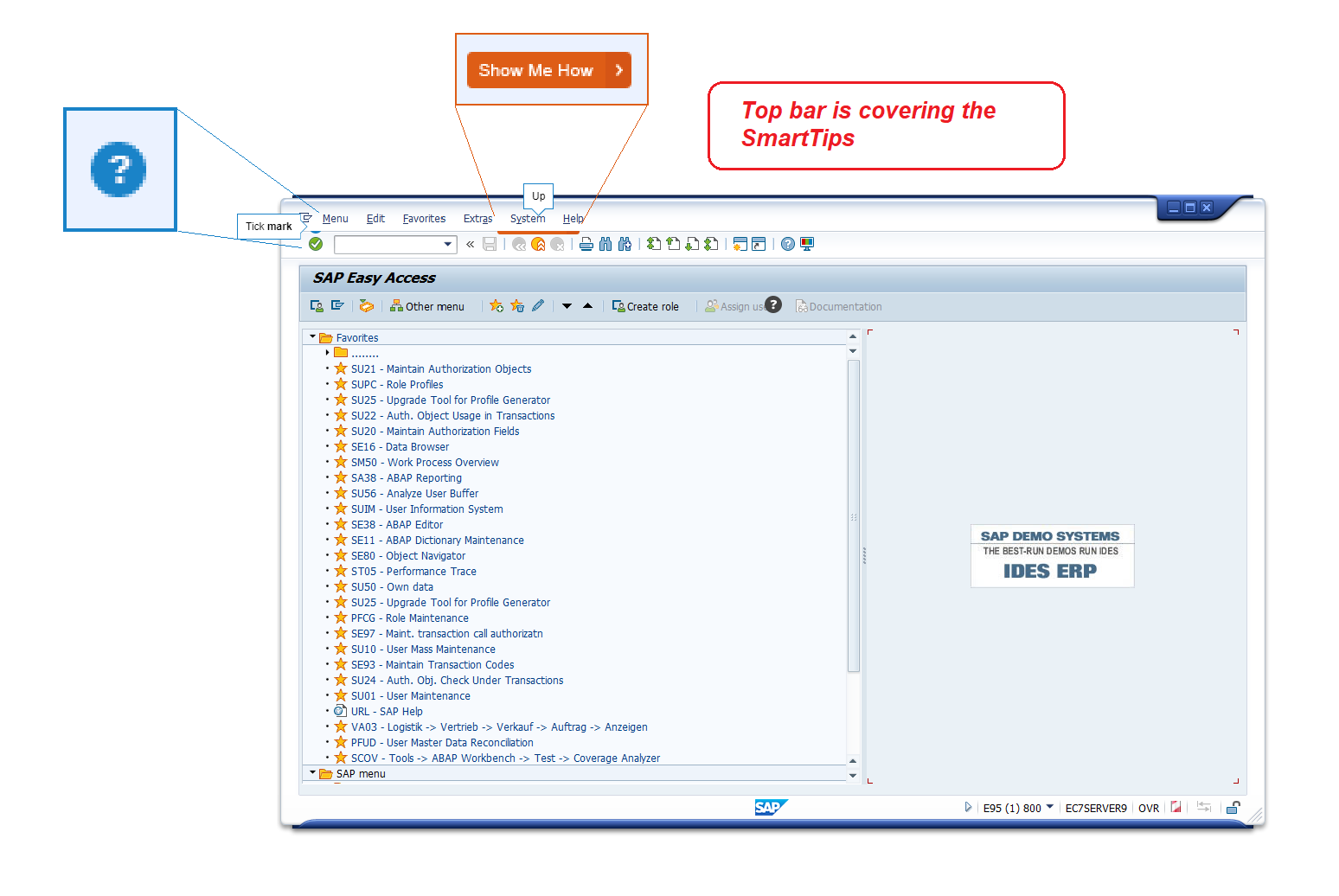Welcome to the
WalkMe Help Center
Please log in to continue

Please log in to continue

WalkMe Desktop Guidance pour SAP ajoute de l'aide en temps réel et dans l'application à l'interface utilisateur SAP (ECC et S/4HANA) et SAP Business Client. Utilisez les conseils étape par étape, les conseils en ligne et les actions rapides pour aider les employés à terminer les transactions correctement la première fois, sans quitter SAP.
En plus des capacités prêtes à l'emploi de WalkMe, Desktop Guidance pour SAP prend en charge :
Avec Smart Walk-Thrus, les SmartTips, les Launchers et le Menu WalkMe, vous pouvez standardiser les processus, réduire les tickets d'assistance et accélérer l'intégration dans les environnements mixtes de bureau et SAP Web.
Aidez les utilisateurs à terminer les flux de travail sur Fiori.
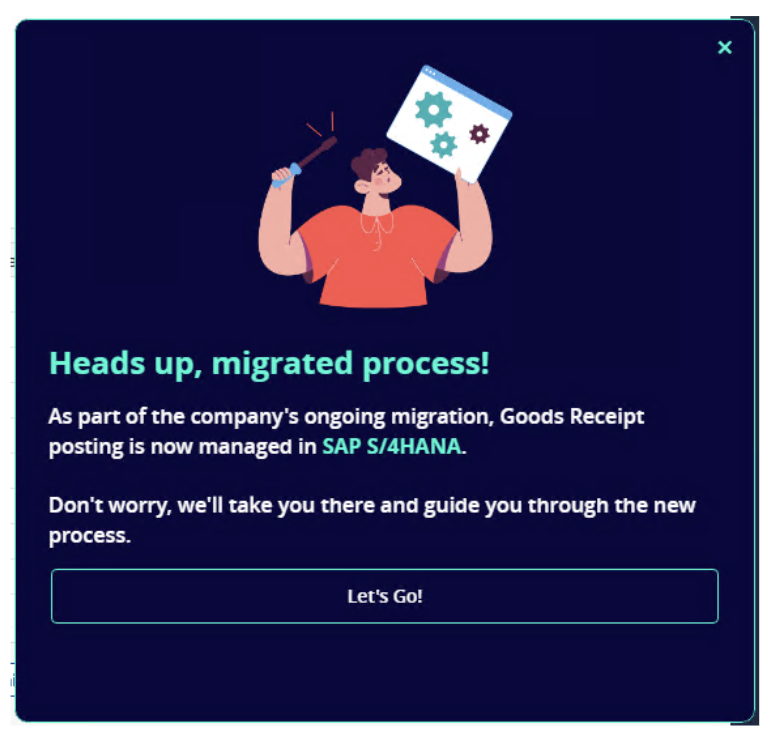
Empêcher les erreurs d'entrée utilisateur et les entrées de données invalides.

Suggérer les données liées ou précédemment entrées.

Automatisation de l'entrée de champ : suggérer les données liées ou précédemment entrées
WalkMe reconnaît les éléments SAP de l'interface utilisateur afin que vous puissiez attacher des conseils là où les utilisateurs travaillent. Utilisez les règles basées sur les éléments à l'écran pour cibler les étapes par écran ou contrôle. Capturez sur votre écran principal pour obtenir de meilleurs résultats.
Montrez aux utilisateurs exactement où cliquer et quoi entrer avec les bulles qui guident chaque étape. Smart Walk-Thrus prend en charge les conseils dans SAP GUI.
Ajoutez de l'aide en ligne et la validation en temps réel aux champs SAP pour réduire les erreurs. Utilisez les SmartTips de manière sélective pour éviter l'impact sur les performances sur les écrans complexes.
Placez un Launcher à côté d'un contrôle SAP pour démarrer un Smart Walk-Thru, ouvrir une ressource ou afficher un ensemble de SmartTips de validation.
Créez des messages qui attirent l'attention pour mettre en évidence les mises à jour ou inciter les utilisateurs à agir. Les ShoutOuts peuvent inclure des boutons qui démarrent un Smart Walk-Thru ou ouvrent d'autres contenus.
Le widget SAP Resources sur le menu WalkMe pour ordinateur de bureau permet aux utilisateurs SAP d'ouvrir rapidement le contenu SAP pertinent.
Le widget apparaît automatiquement lorsque :
Sélectionnez Afficher tout pour développer le widget et afficher toutes les ressources SAP disponibles.
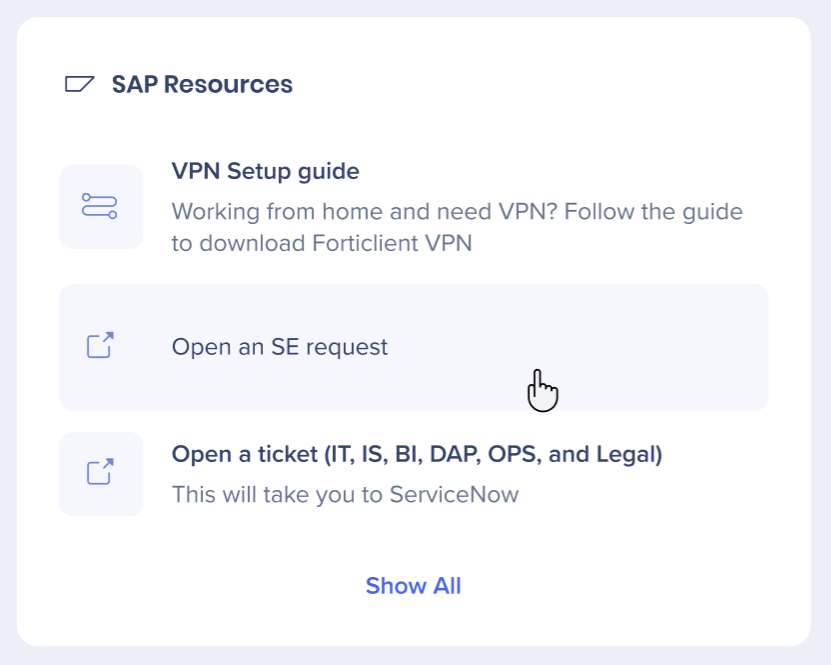
Le module APO (Advanced Planner and Optimizer) n'est pas pris en charge
Les conseils sont limités à un seul onglet à la fois
Le Centre d'Assistance est actuellement limité aux onglets SAP GUI
La transition des orientations entre plusieurs onglets n'est pas prise en charge
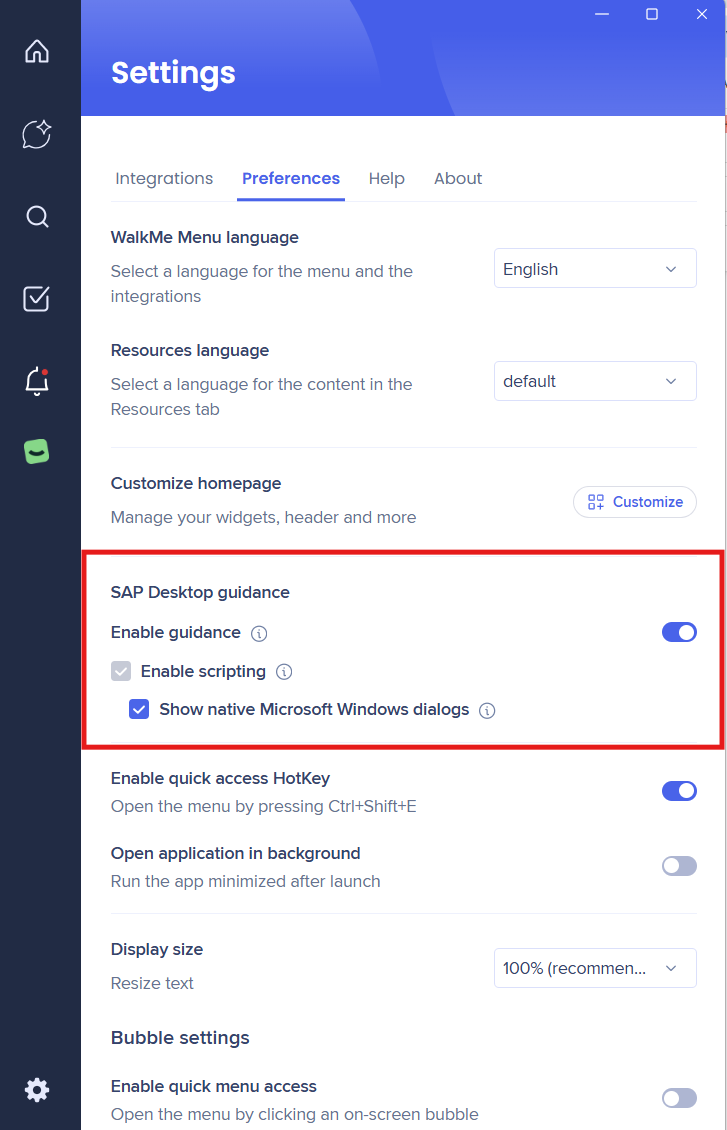 Paramètres avancés
Paramètres avancésÀ partir des versions 1.43.1/4.0.3 du menu, pour les clients qui souhaitent donner aux utilisateurs finaux un contrôle total sur les conseils SAP du menu WalkMe, vous devez mettre à jour le fichier local
Ce fichier peut être distribué à un groupe sélectionné d'utilisateurs choisi par votre équipe informatique. Ceux qui disposent de ces paramètres trouveront une section supplémentaire SAP Desktop Guidance dans leur page de menu Préférences.
La nouvelle section permet la gestion de l'activation des scripts et de l'affichage des boîtes de dialogue natives de Microsoft Windows via le menu WalkMe ou SAP GUI/BC
Ces paramètres avancés sont principalement utiles pour les utilisateurs exécutant SAP RPA
Fichier ws_settings.json :
"extensionsSettings":{"extensions": [{"ApplicationType": "Sap","Enabled": true,"Settings":{"SuperUser": true}}]}SmartTips
Widget
ShoutOuts
La couleur de superposition n'est pas prise en charge. Une superposition n'est pas visible, mais elle bloque l'accès
Capture d'élément - Général
La capture doit être effectuée sur le moniteur principal
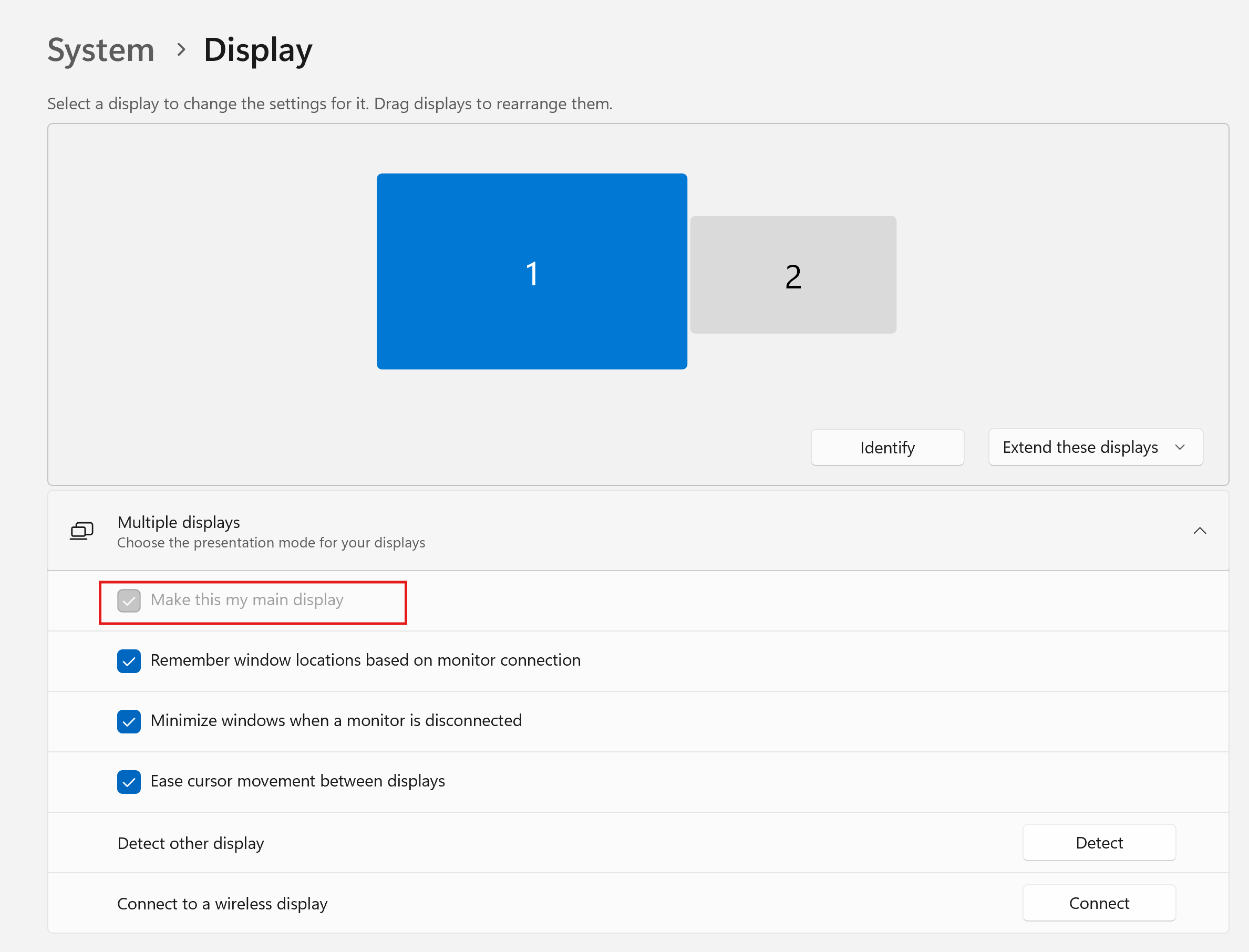
Sélection d'éléments
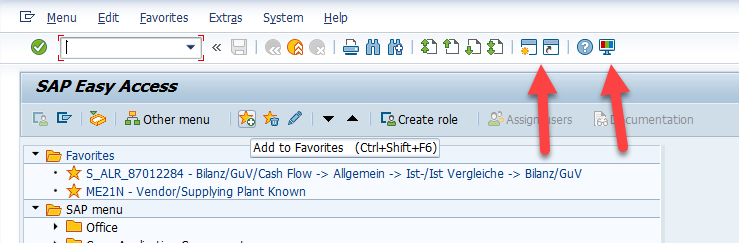
Une autre zone qui ne peut pas être capturée est les critères de Sélection dans la transaction ZVA05 :
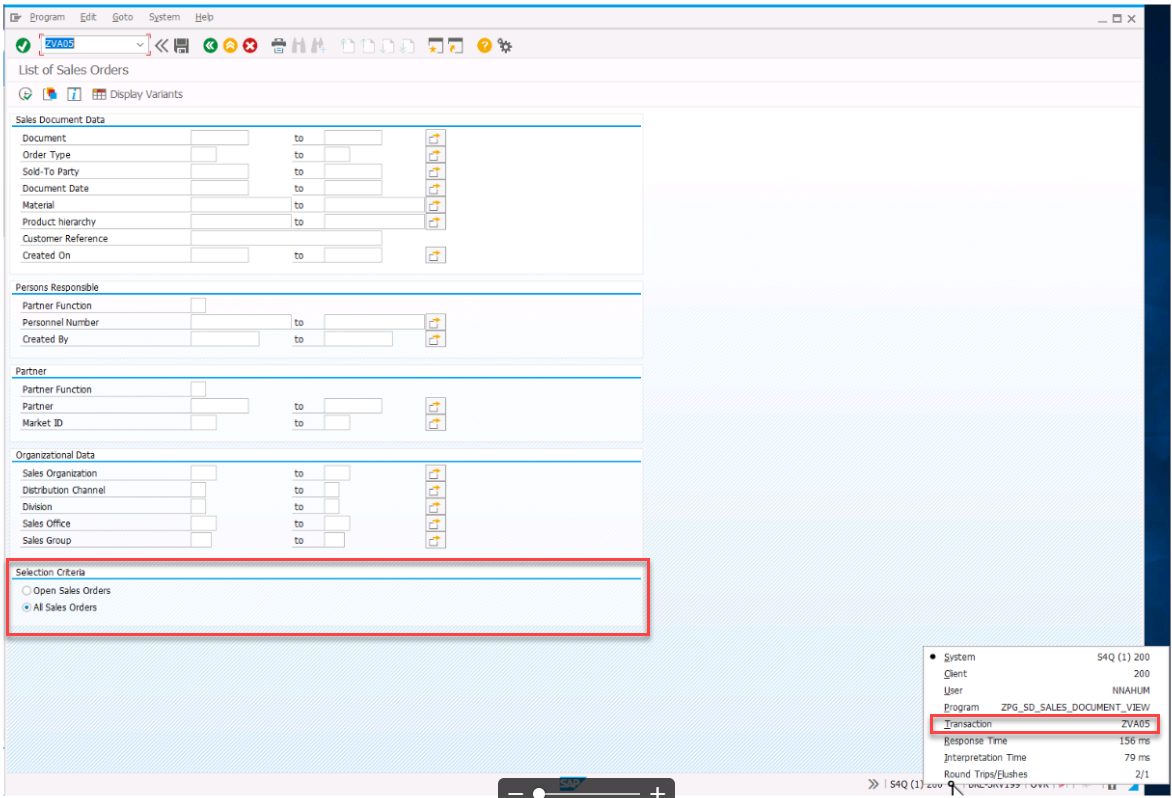
Modifications de l'interface utilisateur SAP Popup lorsque le script est activé
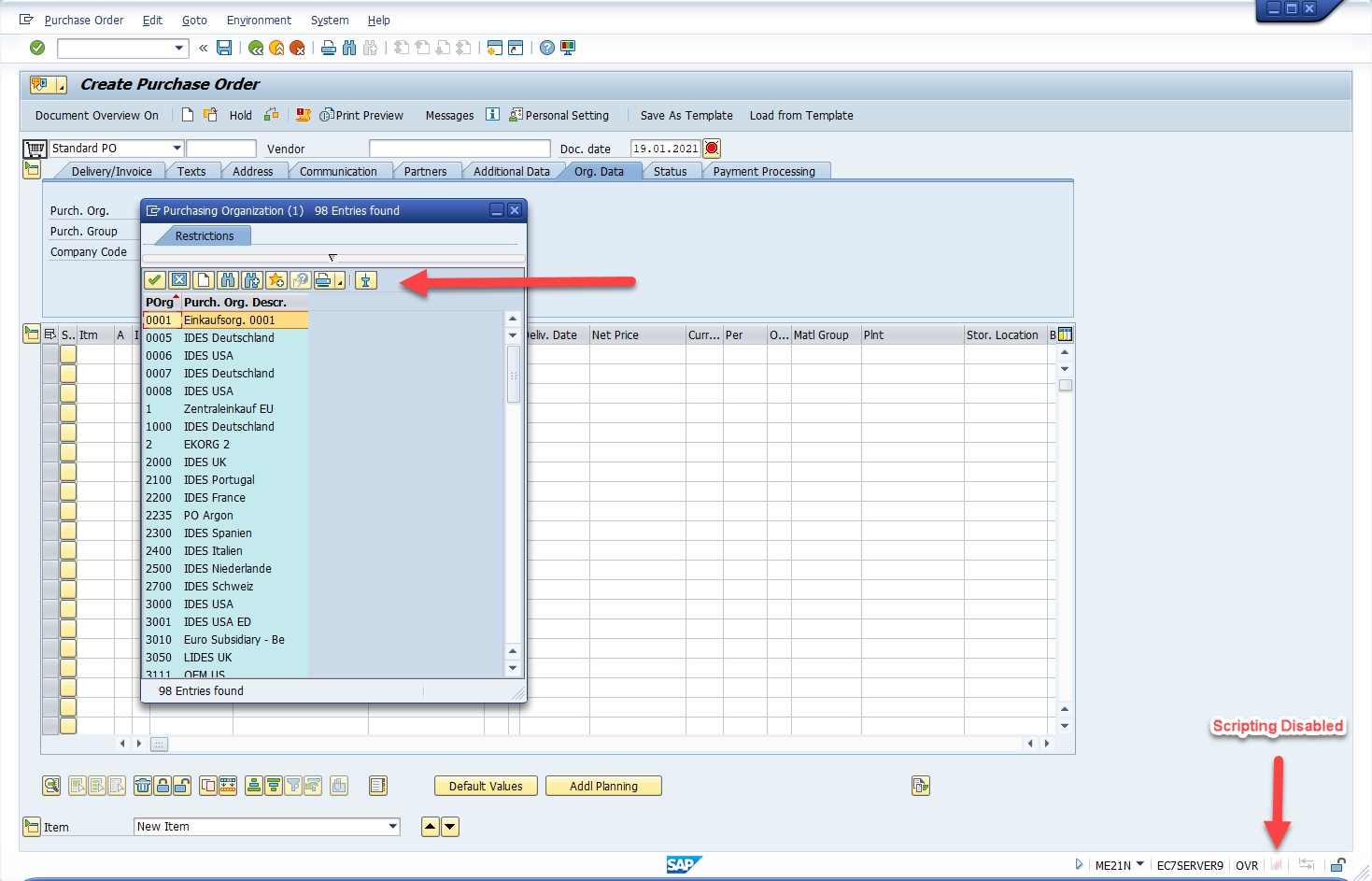
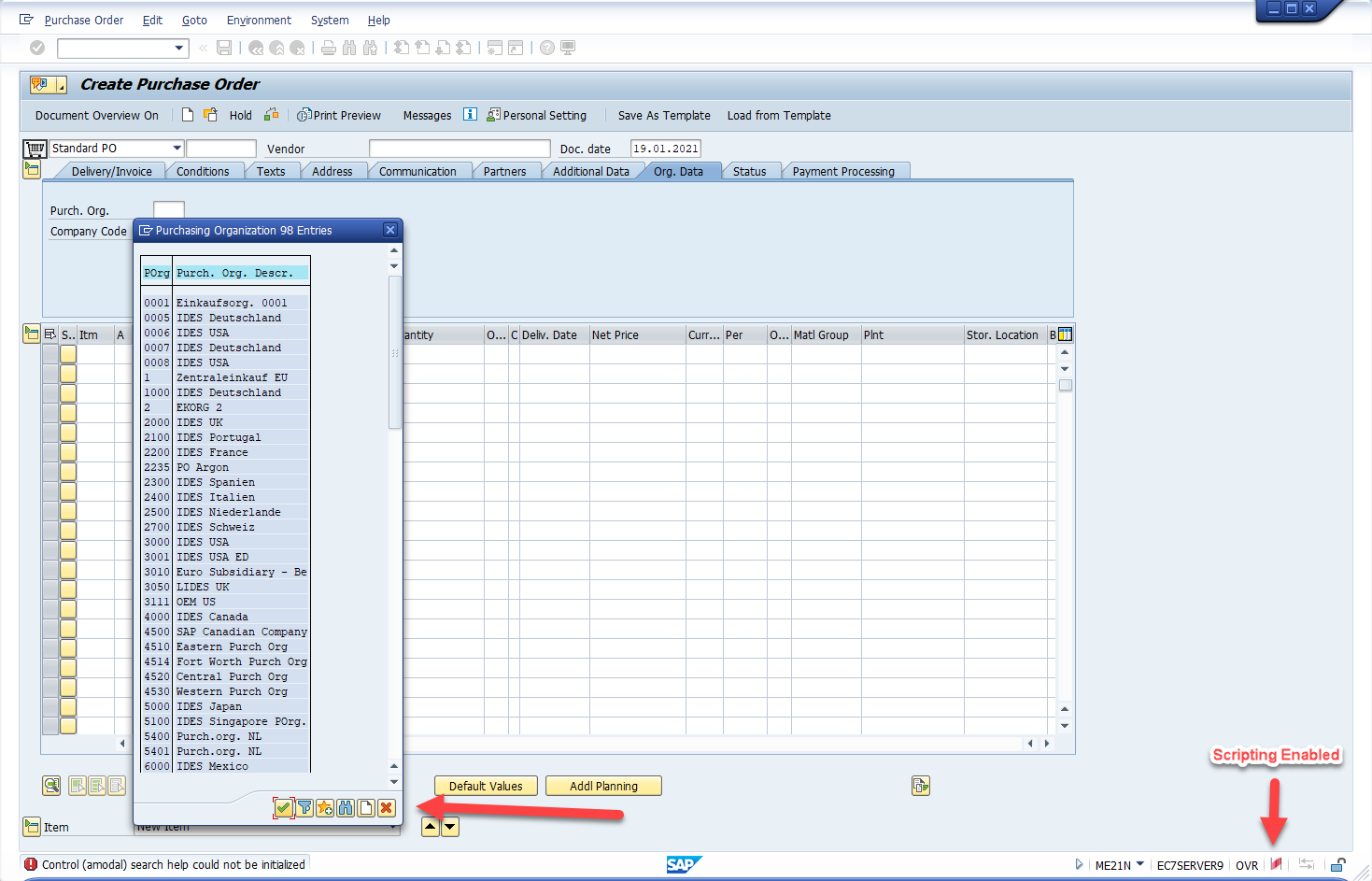
SAP Easy Access Tree
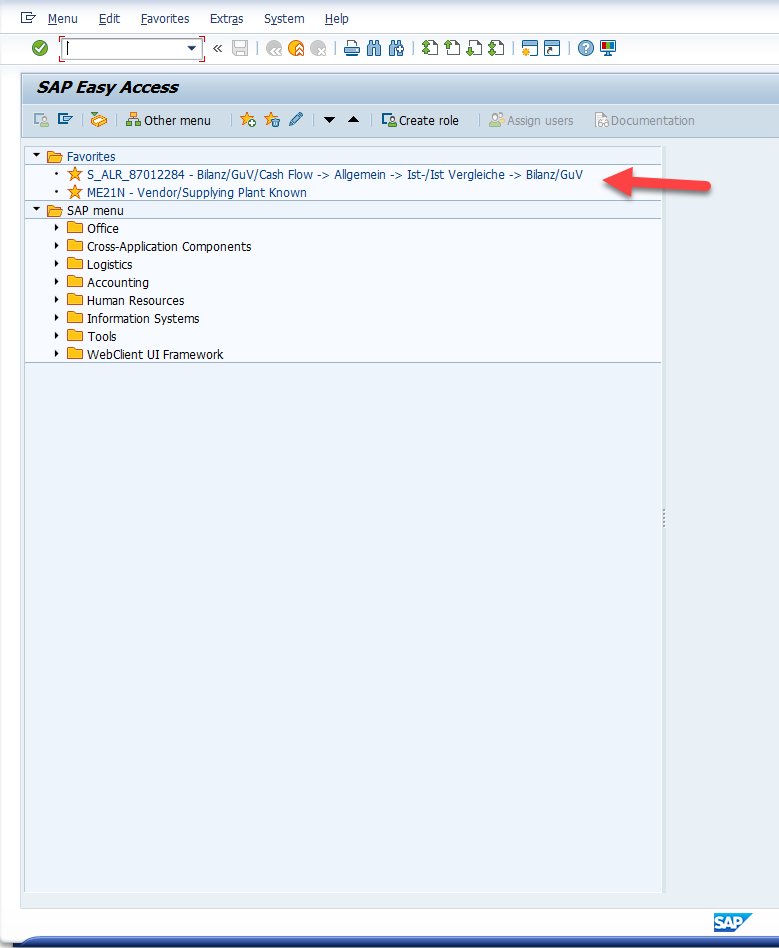
Écran Business Workplace - Non pris en charge
Il s'agit d'un HTML intégré.
Le HTML intégré n'est actuellement pas pris en charge.
Les modifications DPI sont prises en charge avec des limitations
Nous prenons en charge la plupart des configurations de DPI et garantissons un mouvement fluide entre les écrans avec divers paramètres de DPI. Cependant, dans certains scénarios, le contenu WalkMe peut apparaître déplacé.
Nous enquêtons activement sur ces cas extrêmes et travaillons à une solution permanente pour améliorer l'alignement du contenu et garantir une expérience utilisateur cohérente dans tous les environnements d'affichage.
Veuillez vous assurer que Options-> Design visuel->Paramètres du thème ->Prise en charge de la mise à l'échelle multi-écrans est coché (non visible pour tous les thèmes. Essayez le thème Quartz s'il n'apparaît pas)
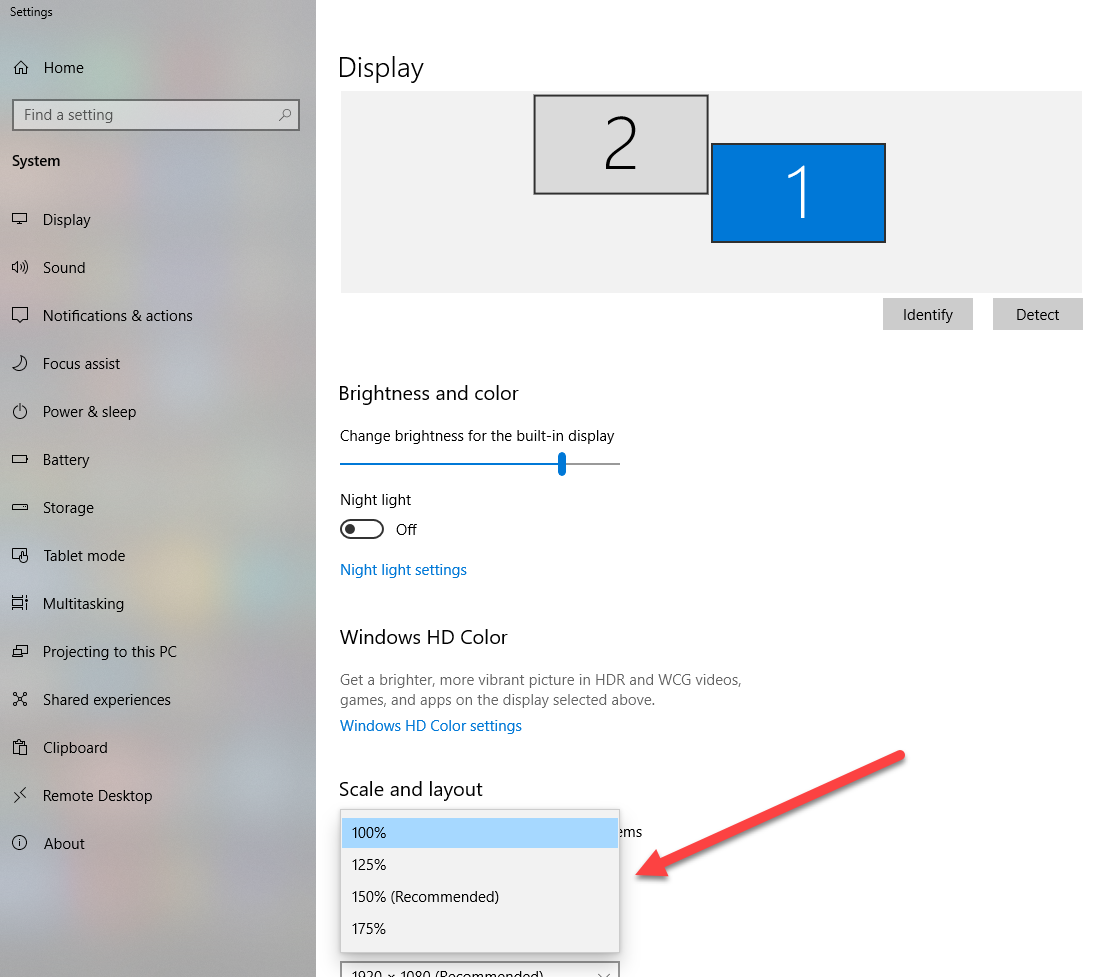
Capture d'écran Balloon Shift
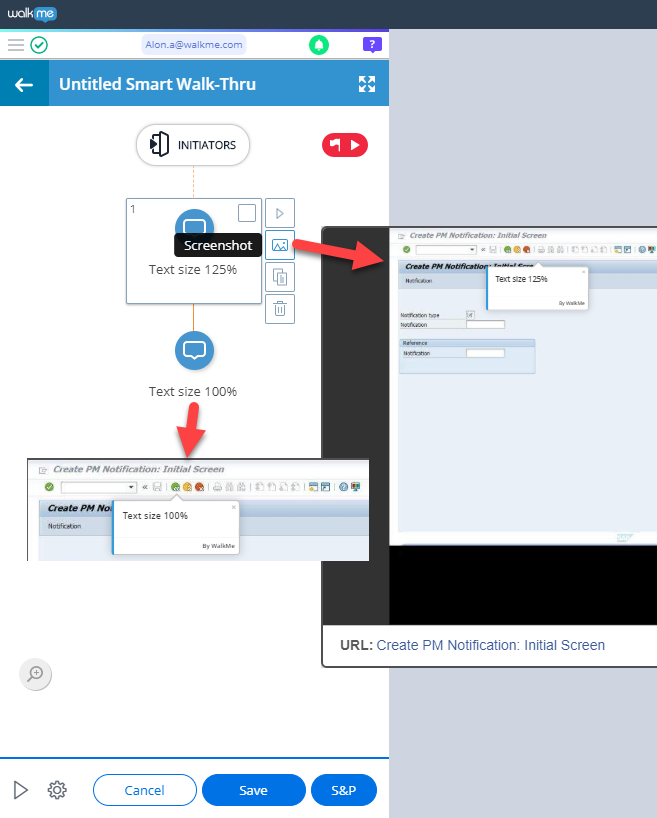
Les SmartTips peuvent être masqués par la barre de menu supérieure (ou d'autres bords de fenêtre)
Lors de la création de SmartTips à afficher sur le volet des boutons supérieur et sous la barre de menu supérieure, nous devons positionner le SmartTip en dessous de la barre et non au-dessus.
En effet, la barre supérieure principale peut recouvrir la plupart du SmartTip.
Cela s'applique à tous les bords des fenêtres, veuillez le valider après la création du contenu.